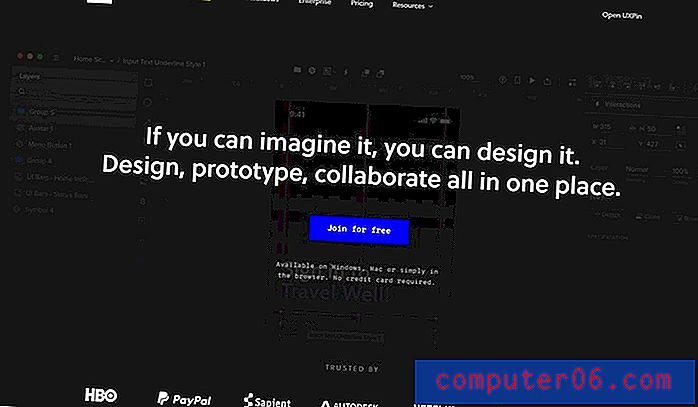Word за Office 365 - Как да добавите делители на колони
Добавянето на колони към документ може да даде вид, който може да е по-подходящ за листовка или бюлетин. Подобно на това, което бихте виждали във вестник, просто добавянето на колони като елементи може драматично да повлияе на оформлението на документ.
Но след добавяне на колони в Word, все още може да изглежда, че нещо липсва, особено ако документът ви е труден за четене. Нашият урок по-долу ще ви покаже как да добавяте разделители на колони в Word, така че да можете да включите визуални елементи, които подобряват четенето.
Как да поставите линии на разделители между колоните в Word 365
Стъпките в тази статия бяха извършени в приложението Word for Office 365, но стъпките са много сходни и в повечето други версии на Word. Това ръководство предполага, че вече имате колони. Ако не, можете да ги добавите, като отидете в раздела Оформление, след което щракнете върху Колони .
Стъпка 1: Отворете документа си в Word.
Стъпка 2: Изберете раздела Оформление .

Стъпка 3: Щракнете върху бутоните Колони, след което изберете опцията Още колони .
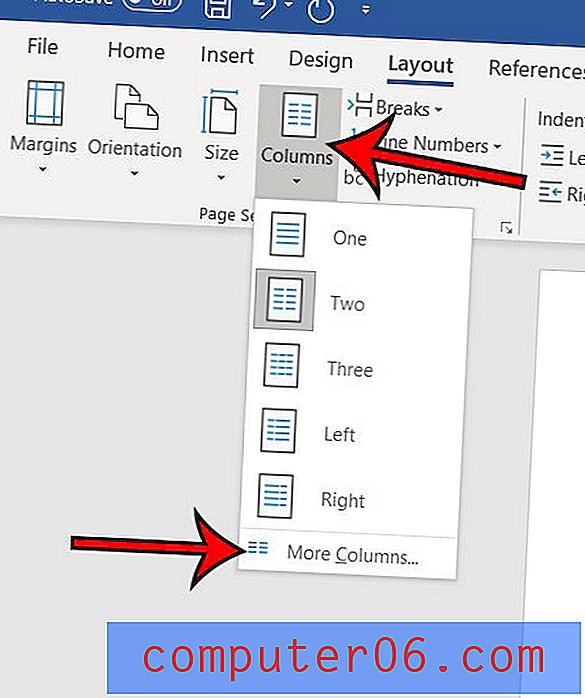
Стъпка 4: Поставете отметка вляво от опцията Линия между, след което щракнете върху OK, за да приложите настройката.
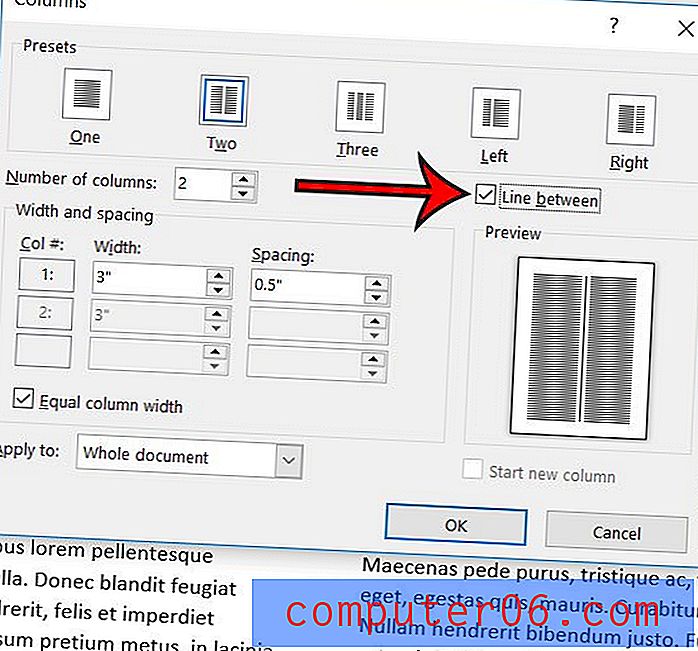
Пример за документ с две колони с разделител на колони е показан по-долу.
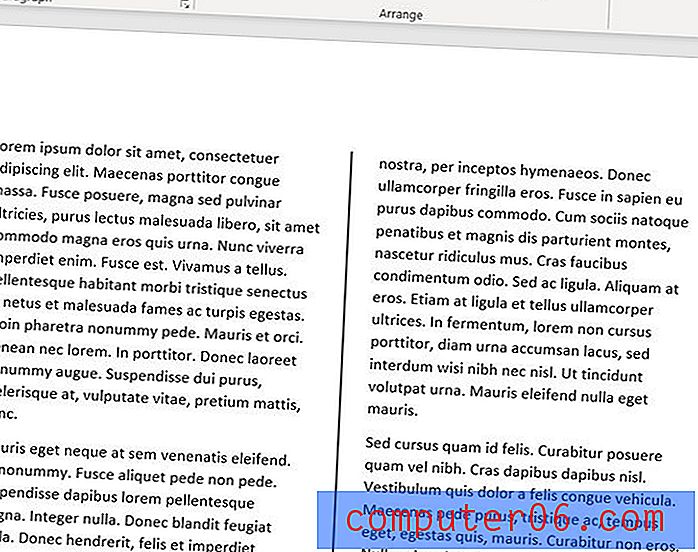
Дали вашият документ изисква отметка, но имате проблеми да разберете как да го включите? Разберете как да добавите отметка в Word, за да можете да попълните документа, който трябва да създадете.